關閉報錯反饋
請描述您所遇到的錯誤,我們將盡快予以修正,謝謝!
*必填項,請輸入內容

軟件評級:
應用平臺:win7, WinAll 軟件官網:暫無普通下載
veracrypt中文版是比較有名的磁盤加密軟件,完全開源免費的系統工具,通過先進的算法打造而成,能夠幫助用戶對磁盤分區進行高度安全的加密,能夠更好地保護系統的數據,使用尤其簡單。
免費開源跨平臺的實時磁盤文件加密工具,它是基于知名的開源加密工具 TrueCrypt 項目衍生而來。支持 Windows、Mac 和 Linux 系統,并通過 AES、Serpent、Twofish 等高強度加密算法進行實時的加密和解密。可以幫你創建一個虛擬的加密磁盤分區來讓你保存重要的文件 (文件型加密卷),這個虛擬磁盤會以一個文件的形式保存在你的電腦上,使用時只需通過它掛載成一個盤符即可進行使用。
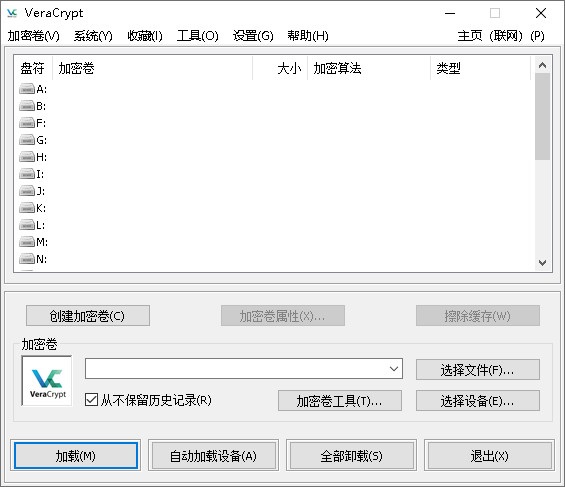
加密整個分區或存儲設備,如 USB 閃存驅動器或硬盤驅動器。
加密安裝 Windows 的分區或驅動器(預啟動身份驗證)。
在文件中創建虛擬加密磁盤并將其作為實際磁盤安裝。
加密可以在現代處理器上進行硬件加速。
如果對手強迫您泄露密碼,則提供合理的拒絕:隱藏卷(隱寫)和隱藏的操作系統。
加密是自動的,實時的(即時)和透明的。
并行化和流水線操作允許讀取和寫入數據,就像驅動器未加密一樣快。
安全性高
能夠實時監控文件的狀態,采用先進AES256加密技術的私有磁盤,安全性能好,而且市面上還沒有通用軟件能夠破解。
操作簡單
直接創建私有盤,隨時對文件進行加密處理,并且支持存放大量文件,存取方便。在不需要使用私有盤的時候,可以“一鍵關閉”所有私有磁盤,不用逐一對文檔加密。
隱蔽性好
軟件可以將文件隱藏,除了在軟件內進行操作,無法直接搜索,可保護重要信息不被發現,進一步保證數據安全。
1.打開軟件,選擇“創建加密卷”,進入操作界面。
2.選擇加密類型,新手用戶推薦選擇第一項。
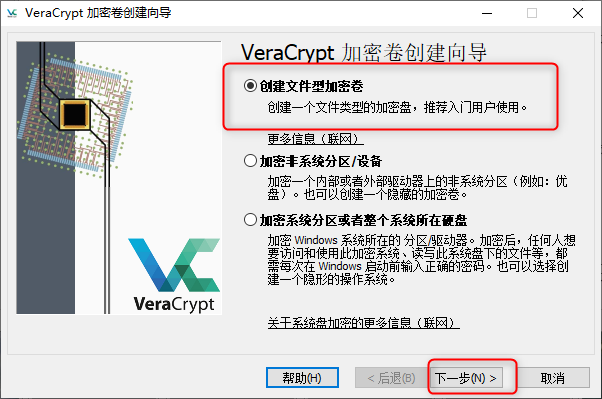
3.根據實際需要選擇加密卷類型。
4.確定保存文件的名稱以及位置(要注意保存位置,方便日后使用)。
5.選擇加密算法,直接點擊下一步。
6.根據實際需要設置加密卷的空間大小。
7.輸入解鎖密碼,還可以使用密鑰文件,進一步強化安保性。

8.設置完密碼后,進入加密格式化界面,直接點擊“格式化”。
9.稍作等待,有對話框彈出提示加密卷創建成功,點擊“確定”→“退出”。
10.返回上一界面,點擊下方的“選擇文件”,找到剛才創建的加密卷→點擊“加載”,然后輸入密碼解鎖,加密卷加載成功后,則可以存放文件。
11.當我們保存好機密文件后,直接回到初始界面,點擊“卸載”,即可鎖定私有磁盤,需要啟用磁盤的時候,找到“加密卷”并且重新加載即可,無需重復創建。
設置中文的方法:settings→language,然后選擇“簡體中文”,確定即可
猜你喜歡 / Guess You Like

最新更新 / Last Update
請描述您所遇到的錯誤,我們將盡快予以修正,謝謝!
*必填項,請輸入內容
網友評論 / comment
0條評論
查看所有0條評論>